Bạn muốn bài thuyết trình PowerPoint của mình trở nên sinh động, dễ hiểu và chuyên nghiệp hơn? Một trong những cách hiệu quả nhất là ghi âm chèn lời tường thuật PowerPoint. Việc này không chỉ giúp truyền tải thông điệp rõ ràng mà còn cho phép tạo ra các bài thuyết trình tự chạy hoặc xuất thành video tiện lợi. Trong bài viết này, chúng tôi sẽ hướng dẫn bạn từng bước các phương pháp phổ biến và hiệu quả nhất để thêm giọng nói của bạn vào slide.
Việc thêm lời tường thuật đặc biệt hữu ích khi người xem không có mặt trực tiếp, hoặc khi bạn muốn chuẩn hóa nội dung thuyết trình cho nhiều đối tượng khác nhau. Hãy cùng khám phá các cách thực hiện ngay sau đây!
Nội dung chính
Tại sao nên Ghi âm và Chèn lời tường thuật vào PowerPoint?
- Tăng tính tương tác và thu hút: Giọng nói giúp tạo kết nối cá nhân hơn so với văn bản đơn thuần.
- Truyền đạt rõ ràng: Giải thích các ý phức tạp, nhấn mạnh điểm quan trọng mà slide không thể hiện hết.
- Tạo bài thuyết trình tự chạy: Lý tưởng cho các kiosk thông tin, khóa học online hoặc gửi cho người vắng mặt.
- Xuất thành Video: Dễ dàng chia sẻ bài thuyết trình lên YouTube, mạng xã hội hoặc các nền tảng khác.
- Hỗ trợ người gặp khó khăn về đọc: Tăng khả năng tiếp cận cho bài thuyết trình.
Chuẩn bị trước khi ghi âm
Để quá trình ghi âm diễn ra suôn sẻ và chất lượng âm thanh tốt nhất, bạn cần chuẩn bị:
- Micrô: Có thể dùng micrô tích hợp trên laptop, tai nghe có mic hoặc micrô rời để chất lượng tốt hơn.
- Kịch bản (Script): Soạn trước nội dung bạn muốn nói cho từng slide. Điều này giúp bạn nói trôi chảy, đủ ý và kiểm soát thời gian tốt hơn.
- Môi trường yên tĩnh: Chọn nơi ít tiếng ồn để tránh tạp âm lọt vào bản ghi.
Phương pháp 1: Ghi âm trực tiếp vào từng Slide
Đây là cách đơn giản nếu bạn chỉ muốn thêm lời bình ngắn cho một vài slide cụ thể.
- Mở bài thuyết trình PowerPoint và chọn slide bạn muốn chèn âm thanh.
- Đi đến tab Chèn (Insert) trên thanh công cụ.
- Trong nhóm Phương tiện (Media), chọn Âm thanh (Audio) > Ghi Âm thanh (Record Audio).
- Một hộp thoại nhỏ sẽ xuất hiện. Đặt tên cho bản ghi âm (ví dụ: “Giải thích slide 3”).
- Nhấn nút Ghi (biểu tượng chấm đỏ) để bắt đầu ghi âm giọng nói của bạn qua micrô.
- Nói rõ ràng nội dung bạn đã chuẩn bị cho slide đó.
- Nhấn nút Dừng (biểu tượng hình vuông) khi bạn nói xong.
- Bạn có thể nhấn nút Phát (biểu tượng tam giác) để nghe lại bản ghi.
- Nếu hài lòng, nhấn OK. Một biểu tượng loa nhỏ sẽ xuất hiện trên slide.
Bạn có thể di chuyển biểu tượng loa này, thiết lập tự động phát hoặc phát khi nhấp chuột trong tab Phát lại (Playback) xuất hiện khi chọn biểu tượng loa.
[Gợi ý: Chèn ảnh chụp màn hình hộp thoại Ghi Âm thanh trong PowerPoint tại đây]Phương pháp 2: Ghi lại toàn bộ Trình chiếu kèm Lời tường thuật và Thời gian (Khuyên dùng)
Đây là phương pháp mạnh mẽ và được khuyên dùng nhất để ghi âm chèn lời tường thuật PowerPoint một cách chuyên nghiệp. Nó cho phép bạn ghi âm giọng nói đồng bộ với việc chuyển slide, các hiệu ứng hoạt ảnh (animation) và thậm chí ghi hình webcam của bạn.
- Chuẩn bị sẵn sàng micrô và kịch bản của bạn.
- Đi đến tab Trình chiếu (Slide Show) hoặc tab Ghi (Recording) (tùy phiên bản PowerPoint).
- Chọn Ghi lại Trình chiếu (Record Slide Show) hoặc chỉ nút Ghi (Record) lớn.
- Bạn có thể được hỏi muốn bắt đầu ghi từ slide hiện tại hay từ đầu. Chọn tùy chọn phù hợp.
- Giao diện ghi âm toàn màn hình sẽ mở ra. Tại đây bạn có:
- Nút Ghi (Record), Dừng (Stop) và Phát lại (Replay) ở góc trên bên trái.
- Tùy chọn bật/tắt micrô và webcam ở góc dưới bên phải.
- Công cụ bút vẽ, tô sáng (laser pointer) để nhấn mạnh khi nói.
- Nút chuyển tới/lui slide.
- Nhấn nút Ghi (Record) màu đỏ. Sẽ có một bộ đếm ngược 3 giây trước khi bắt đầu.
- Bắt đầu nói theo kịch bản của bạn. Chuyển slide khi cần. Mọi thao tác chuyển slide, thời gian và giọng nói của bạn sẽ được ghi lại.
- Sử dụng các công cụ con trỏ laser hoặc bút vẽ nếu cần để minh họa.
- Khi hoàn tất bài thuyết trình, nhấn nút Dừng (Stop).
- Đóng cửa sổ ghi âm (nhấn phím Esc hoặc nút X).
Lúc này, mỗi slide có lời tường thuật sẽ xuất hiện biểu tượng loa. Quan trọng hơn, thời gian chuyển slide và lời nói đã được đồng bộ. Bạn có thể xem lại bằng cách vào chế độ Trình chiếu (F5).
[Gợi ý: Chèn ảnh chụp màn hình giao diện Ghi lại Trình chiếu trong PowerPoint tại đây]Mẹo khi sử dụng phương pháp Ghi lại Trình chiếu:
- Thực hành trước vài lần để quen với tốc độ nói và chuyển slide.
- Nếu ghi sai ở một slide, bạn có thể quay lại slide đó và ghi lại chỉ riêng slide đó (Trong giao diện Ghi, tìm tùy chọn Xóa bản ghi hiện có – Clear Recordings).
- Đảm bảo micrô được chọn đúng và hoạt động tốt trong cài đặt.
Phương pháp 3: Chèn tệp âm thanh đã ghi âm sẵn
Nếu bạn đã có sẵn các tệp âm thanh (MP3, WAV, M4A…) chứa lời tường thuật, bạn có thể dễ dàng chèn chúng vào PowerPoint.
- Chọn slide bạn muốn chèn tệp âm thanh.
- Đi đến tab Chèn (Insert).
- Trong nhóm Phương tiện (Media), chọn Âm thanh (Audio) > Âm thanh trên PC của tôi (Audio on My PC).
- Duyệt đến thư mục chứa tệp âm thanh của bạn, chọn tệp và nhấn Chèn (Insert).
- Biểu tượng loa sẽ xuất hiện trên slide. Bạn có thể tùy chỉnh cách phát trong tab Phát lại (Playback).
Phương pháp này phù hợp khi bạn có bản ghi âm chuyên nghiệp từ phòng thu hoặc đã chỉnh sửa kỹ lưỡng bằng phần mềm khác.
Mẹo để có lời tường thuật hiệu quả
- Chất lượng âm thanh: Sử dụng micrô tốt và ghi âm ở nơi yên tĩnh.
- Giọng nói rõ ràng, tốc độ vừa phải: Nói chậm rãi, rõ chữ, tránh nói quá nhanh hoặc quá chậm.
- Ngữ điệu tự nhiên: Thể hiện sự nhiệt tình và thay đổi ngữ điệu để tránh giọng đều đều, nhàm chán.
- Thực hành kịch bản: Đọc thử kịch bản vài lần trước khi ghi âm chính thức.
- Kiểm tra lại: Luôn nghe lại bản ghi trên từng slide hoặc toàn bộ bài thuyết trình để đảm bảo chất lượng và sự đồng bộ.
Xuất bài thuyết trình thành Video
Sau khi đã ghi âm chèn lời tường thuật PowerPoint và đồng bộ thời gian, bạn có thể dễ dàng xuất toàn bộ bài thuyết trình thành một tệp video:
- Vào Tệp (File) > Xuất (Export).
- Chọn Tạo Video (Create a Video).
- Chọn chất lượng video mong muốn (Full HD, HD…).
- Đảm bảo tùy chọn Sử dụng Định giờ và Lời tường thuật đã ghi (Use Recorded Timings and Narrations) được chọn.
- Nhấn nút Tạo Video (Create Video) và chọn nơi lưu tệp.
Để tìm hiểu thêm về các tính năng nâng cao, bạn có thể tham khảo trang hỗ trợ chính thức của Microsoft Office.
Ngoài ra, bạn có thể khám phá thêm các mẹo PowerPoint hữu ích khác để nâng cao kỹ năng của mình.
Kết luận
Việc ghi âm chèn lời tường thuật PowerPoint là một kỹ năng giá trị, giúp nâng tầm bài thuyết trình của bạn. Dù bạn chọn ghi âm trực tiếp, ghi toàn bộ trình chiếu hay chèn file có sẵn, PowerPoint đều cung cấp công cụ mạnh mẽ để thực hiện. Bằng cách chuẩn bị kỹ lưỡng và áp dụng các phương pháp trên, bạn hoàn toàn có thể tạo ra những bài thuyết trình chuyên nghiệp, hấp dẫn và dễ tiếp cận hơn. Chúc bạn thành công!


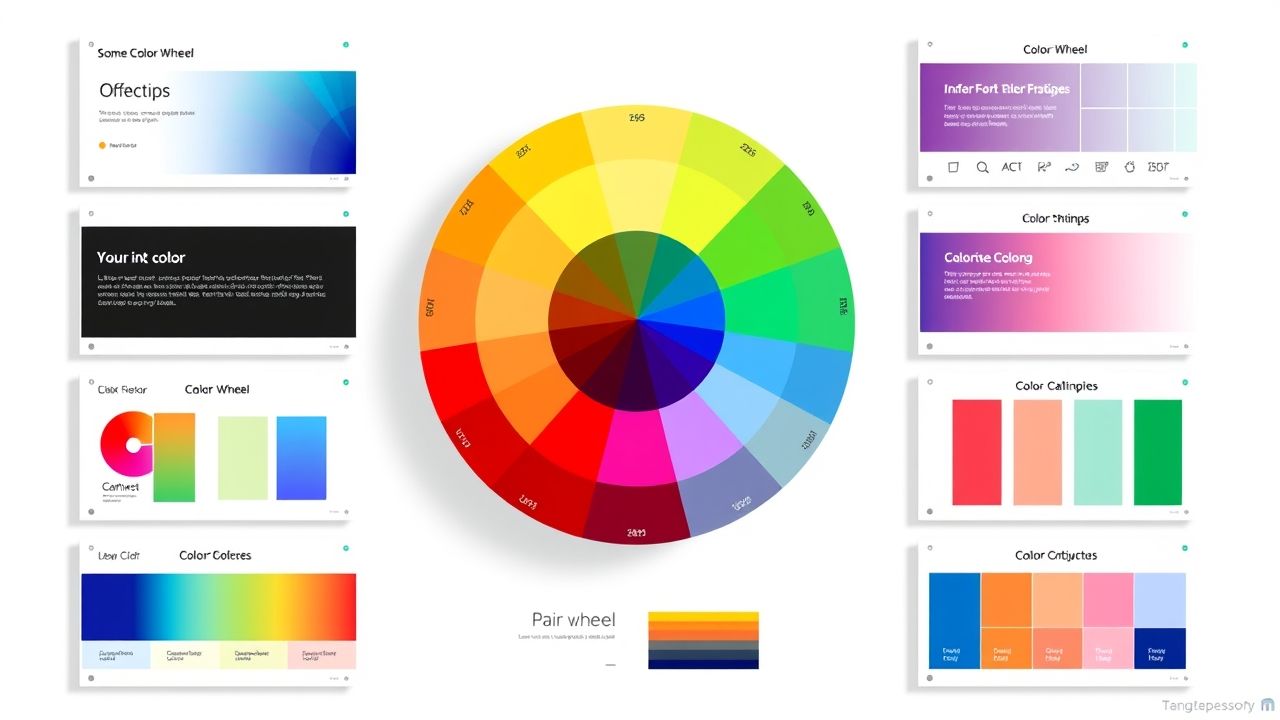 Nguyên tắc phối màu PowerPoint: 7 Bí quyết tạo slide thuyết trình ấn tượng năm 2024
Nguyên tắc phối màu PowerPoint: 7 Bí quyết tạo slide thuyết trình ấn tượng năm 2024 5 Extension PowerPoint MIỄN PHÍ Giúp Nâng Tầm Bài Thuyết Trình Của Bạn (Cập Nhật 2024)
5 Extension PowerPoint MIỄN PHÍ Giúp Nâng Tầm Bài Thuyết Trình Của Bạn (Cập Nhật 2024) Hướng Dẫn Chi Tiết Tạo Hiệu Ứng Zoom Ảnh Ấn Tượng Trong PowerPoint Từ A-Z
Hướng Dẫn Chi Tiết Tạo Hiệu Ứng Zoom Ảnh Ấn Tượng Trong PowerPoint Từ A-Z Hiệu Ứng Morph PowerPoint: Bí Quyết Tạo Slide Chuyên Nghiệp Và Thu Hút
Hiệu Ứng Morph PowerPoint: Bí Quyết Tạo Slide Chuyên Nghiệp Và Thu Hút Bí Kíp Tạo Hiệu Ứng Animation Đơn Giản Trong PowerPoint: Thu Hút Mọi Ánh Nhìn
Bí Kíp Tạo Hiệu Ứng Animation Đơn Giản Trong PowerPoint: Thu Hút Mọi Ánh Nhìn 5 Bí Kíp Trình Bày Dữ Liệu trên PowerPoint Hiệu Quả Cho Người Mới Bắt Đầu
5 Bí Kíp Trình Bày Dữ Liệu trên PowerPoint Hiệu Quả Cho Người Mới Bắt Đầu Làm chủ sân khấu: Hướng dẫn sử dụng Chế độ Trình chiếu PowerPoint (Presenter View) để thuyết trình đỉnh cao
Làm chủ sân khấu: Hướng dẫn sử dụng Chế độ Trình chiếu PowerPoint (Presenter View) để thuyết trình đỉnh cao Đừng Chỉ Đọc Slide! Bí Quyết Sử Dụng Ghi Chú PowerPoint Hiệu Quả Để Thuyết Trình Tự Tin
Đừng Chỉ Đọc Slide! Bí Quyết Sử Dụng Ghi Chú PowerPoint Hiệu Quả Để Thuyết Trình Tự Tin Làm Chủ SmartArt: Hướng Dẫn Chi Tiết Cách Chèn và Tùy Chỉnh SmartArt PowerPoint Ấn Tượng
Làm Chủ SmartArt: Hướng Dẫn Chi Tiết Cách Chèn và Tùy Chỉnh SmartArt PowerPoint Ấn Tượng